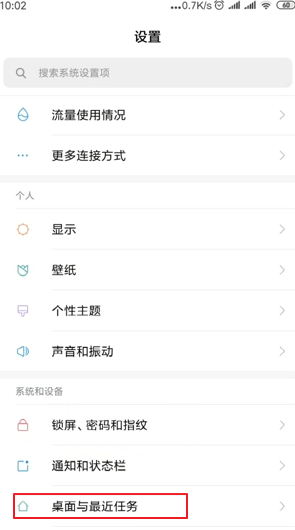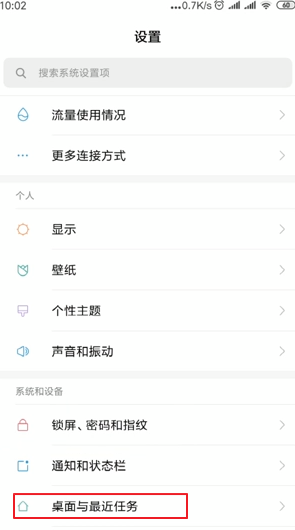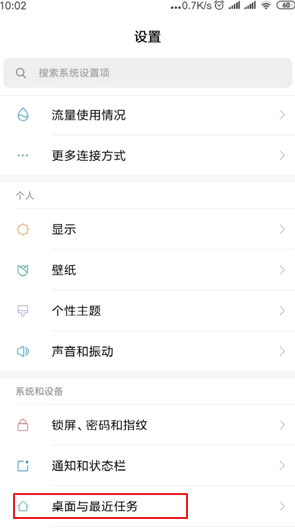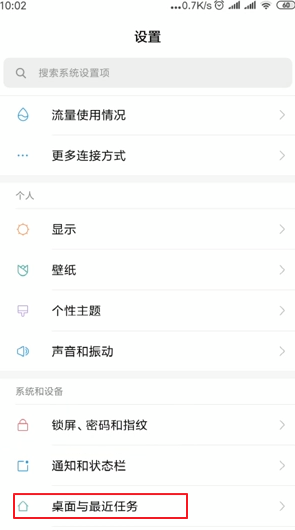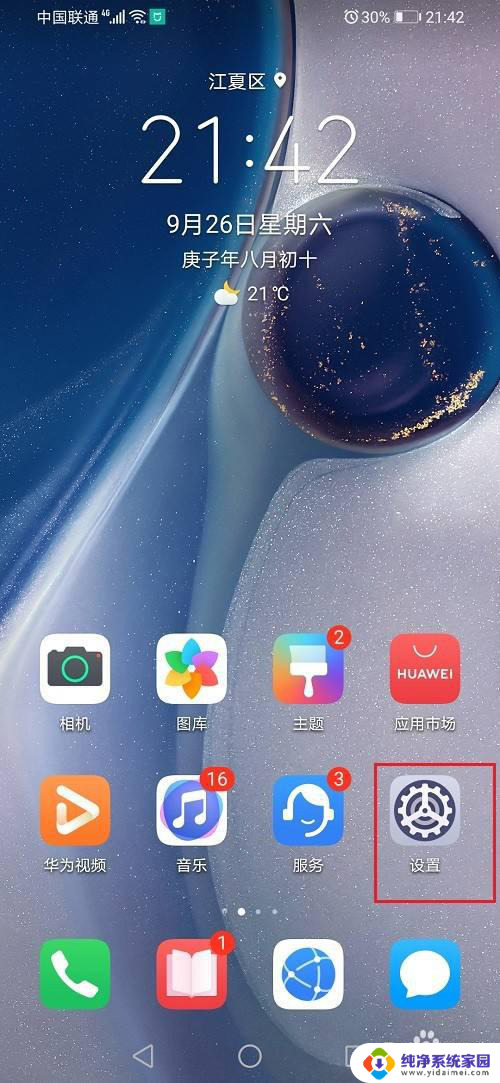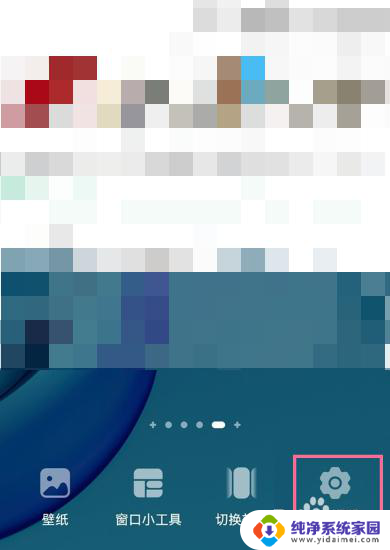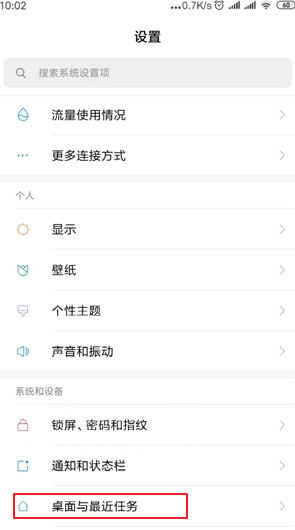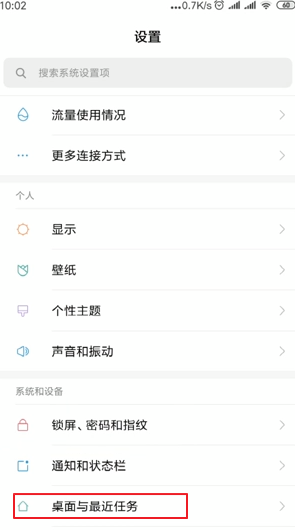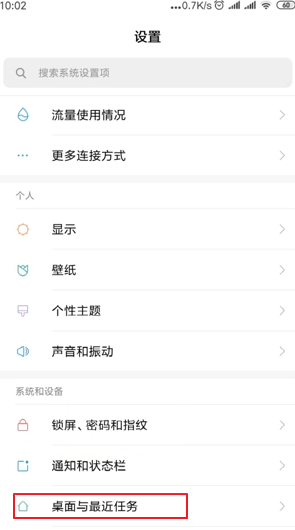卸载时显示桌面已锁定怎么办 OPPO手机应用删除时显示桌面布局已锁定如何解锁
更新时间:2024-02-18 10:59:03作者:yang
在使用OPPO手机时,我们可能会遇到一些问题,例如卸载应用时显示桌面已锁定,让我们感到困惑,当我们试图删除某个应用时,突然发现桌面布局已被锁定,这该如何解决呢?在这篇文章中我们将探讨如何解锁OPPO手机的桌面布局,以便我们能够顺利地卸载不需要的应用。无论是初次使用OPPO手机还是已经使用了一段时间,本文都将为大家提供解决这一问题的详细步骤和方法。让我们一起来了解吧!
具体步骤:
1.打开手机,在空白处长按

2.之后,点击下方的桌面设置

3.进入之后,点击锁定布局后边的按钮
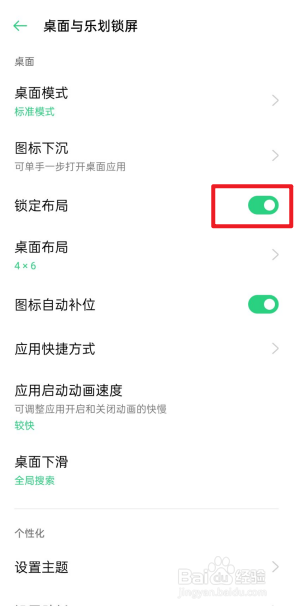
4.显示呈关闭状态,就可以删除应用了。
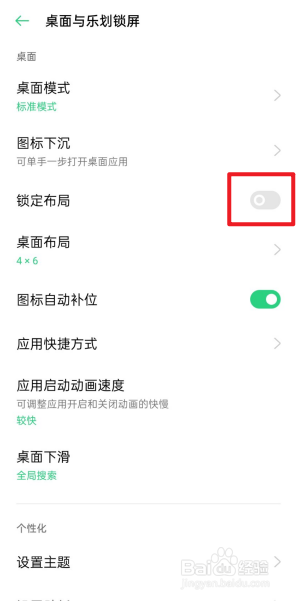
5.总结:关闭锁定布局,删除应用或者移动应用就可以直接操作了。
以上是解决桌面锁定问题的全部内容,对于不清楚的用户,可以参考以上小编给出的步骤进行操作,希望对大家有所帮助。